
ಎರಡು ಆಯಾಮದ ರೇಖೆಗಳು ಮತ್ತು ಮೂಲಭೂತವಾದ ರಚನೆ, ಹಾಗೆಯೇ ಅವರ ಸಂಪಾದನೆ - ಆಟೋಕಾಡಾದಲ್ಲಿ ರೇಖಾಚಿತ್ರದಲ್ಲಿ ಕೆಲಸ ಮಾಡುವ ಆಧಾರವಾಗಿದೆ. ಈ ಪ್ರೋಗ್ರಾಂನಲ್ಲಿ ರೇಖಾಚಿತ್ರದ ತತ್ವವು ಸಾಧ್ಯವಾದಷ್ಟು ಕಡಿಮೆ ಸಮಯವನ್ನು ಆಕ್ರಮಿಸಿಕೊಂಡಿರುವ ವಸ್ತುಗಳ ರೇಖಾಚಿತ್ರ ಮತ್ತು ರೇಖಾಚಿತ್ರವು ಅತ್ಯಂತ ಅರ್ಥಗರ್ಭಿತವಾಗಿದೆ.
ಈ ಲೇಖನದಲ್ಲಿ, ನಾವು ಆಟೋಕಾಡಾದಲ್ಲಿ ಸರಳ ವಸ್ತುಗಳನ್ನು ಎಳೆಯುವ ಪ್ರಕ್ರಿಯೆಯನ್ನು ಪರಿಗಣಿಸುತ್ತೇವೆ.
ಆಟೋ CAD ನಲ್ಲಿ ಎರಡು ಆಯಾಮದ ವಸ್ತುಗಳನ್ನು ಹೇಗೆ ಸೆಳೆಯುವುದು
ನ್ಯೂನತೆಯ ಗರಿಷ್ಠ ಸರಾಗತೆಗಾಗಿ, ತ್ವರಿತ ಪ್ರವೇಶ ಫಲಕದಲ್ಲಿ ರೇಖಾಚಿತ್ರ ಮತ್ತು ಟಿಪ್ಪಣಿ ಪ್ರೊಫೈಲ್ನ ಪ್ರೊಫೈಲ್ ಅನ್ನು ಆಯ್ಕೆ ಮಾಡಿ (ಇದು ಪರದೆಯ ಮೇಲಿನ ಎಡ ಮೂಲೆಯಲ್ಲಿದೆ).ಹೋಮ್ ಟ್ಯಾಬ್ನಲ್ಲಿ, "ಡ್ರಾಯಿಂಗ್" ಫಲಕವನ್ನು ಹುಡುಕಿ. ಎರಡು ಆಯಾಮದ ರೇಖಾಚಿತ್ರವನ್ನು ಪ್ರಾರಂಭಿಸಲು ಎಲ್ಲಾ ಉಪಕರಣಗಳನ್ನು ಇದು ಒಳಗೊಂಡಿದೆ.
ಸೆಗ್ಮೆಂಟ್ಸ್ ಮತ್ತು ಪಾಲಿಲೈನ್ಗಳನ್ನು ರಚಿಸುವುದು
ಸರಳವಾದ ಡ್ರಾಯಿಂಗ್ ಟೂಲ್ ಒಂದು ವಿಭಾಗವಾಗಿದೆ. ಅದರೊಂದಿಗೆ, ನೀವು ಒಂದು ವಿಭಾಗವನ್ನು ರಚಿಸಬಹುದು, ಮುರಿದ, ಮುಚ್ಚಿದ ಅಥವಾ ತೆರೆದ ರೇಖೆಯನ್ನು ರಚಿಸಬಹುದು. ಅದೇ ಸಮಯದಲ್ಲಿ, ಪ್ರತಿಯೊಂದು ರೇಖೆಯ ಭಾಗಗಳು ಸ್ವತಂತ್ರವಾಗಿರುತ್ತವೆ - ಇದನ್ನು ನಿಗದಿಪಡಿಸಬಹುದು ಮತ್ತು ಸಂಪಾದಿಸಬಹುದು. ಮೌಸ್ ಕ್ಲಿಕ್ಗಳೊಂದಿಗೆ ಸೆಗ್ಮೆಂಟ್ಗಳ ತೀವ್ರವಾದ ಅಂಶಗಳನ್ನು ಸರಿಪಡಿಸಿ. ನಿರ್ಮಾಣವನ್ನು ಮುಗಿಸಲು - "Enter" ಒತ್ತಿರಿ.
ಉಪಯುಕ್ತ ಮಾಹಿತಿ: ಆಟೋ CAD ನಲ್ಲಿ ಸಾಲುಗಳನ್ನು ಸಂಯೋಜಿಸುವುದು ಹೇಗೆ
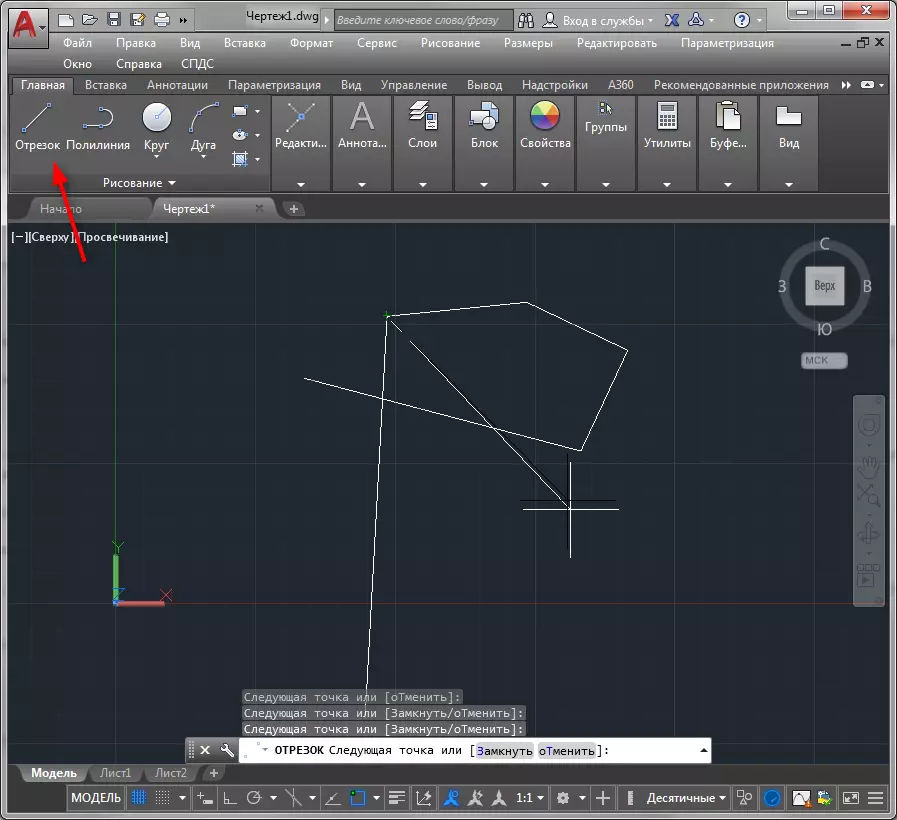
"ಪಾಲಿಲೈನ್" ಉಪಕರಣವು ಕ್ಲೋಸ್ಡ್ ಮತ್ತು ಓಪನ್ ಲೈನ್ಗಳನ್ನು ಸೆಳೆಯಲು ಸಹಾಯ ಮಾಡುತ್ತದೆ, ನೇರ ಭಾಗಗಳು ಮತ್ತು ಸರ್ಜನೆಯ ಅಂಶಗಳನ್ನು ಸಂಯೋಜಿಸುತ್ತದೆ.
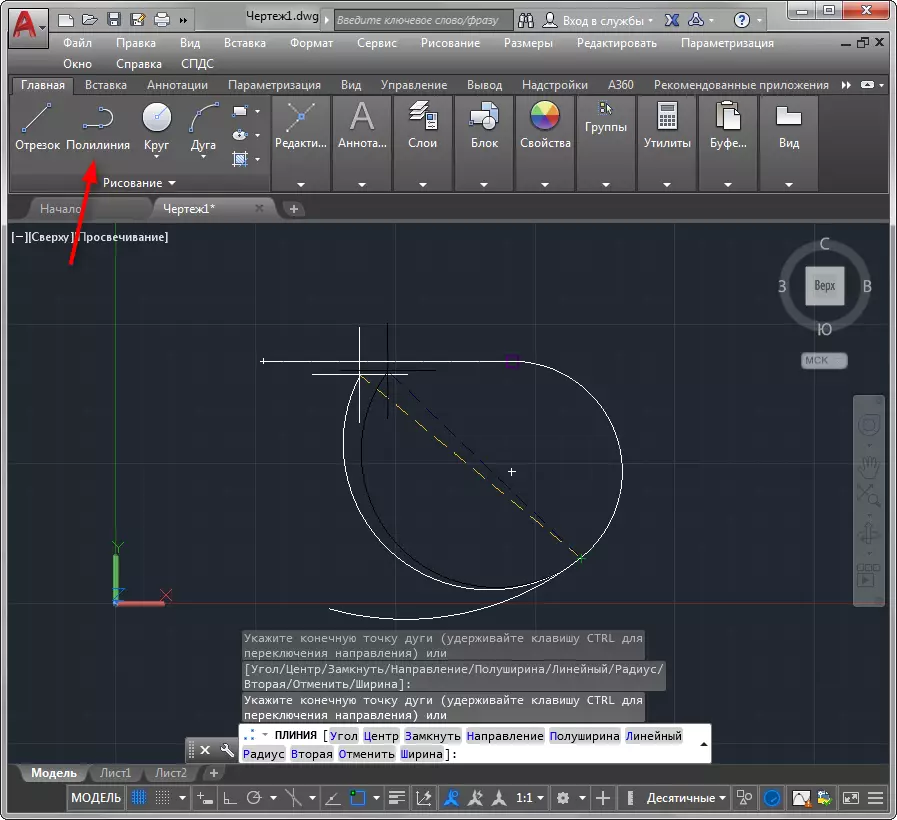
ನಿರ್ಮಾಣದ ಆರಂಭಿಕ ಹಂತದಲ್ಲಿ ಕ್ಲಿಕ್ ಮಾಡಿ ಮತ್ತು ಆಜ್ಞಾ ಸಾಲಿನಲ್ಲಿ ಗಮನ ಕೊಡಿ. ಅದರ ಮೇಲೆ "ಆರ್ಕ್" ಅನ್ನು ಆರಿಸುವ ಮೂಲಕ, ಪಾಲಿಲೈನ್ ಅನ್ನು ಸೆಳೆಯುವ ವಿಧಾನದಲ್ಲಿ ನೀವು ಕರ್ವಿಲಿನಿಯರ್ ಫಿಗರ್ ಅನ್ನು ಸೆಳೆಯಬಹುದು. ನೇರ ವಿಭಾಗದೊಂದಿಗೆ ರೇಖೆಯನ್ನು ಮುಂದುವರಿಸಲು, "ರೇಖೀಯ" ಅನ್ನು ಆಯ್ಕೆ ಮಾಡಿ.
ಆಟೋ ಕ್ಯಾಡ್ಗೆ ಪಾಲಿಲೈನ್ಗೆ ಹೇಗೆ ಪರಿವರ್ತಿಸುವುದು ಎಂಬುದನ್ನು ಓದಿ

ರೇಖಾಚಿತ್ರಗಳು ಮತ್ತು ಪಾಲಿಹೆಡ್ರ ರೇಖಾಚಿತ್ರ
ವೃತ್ತವನ್ನು ಸೆಳೆಯಲು, "ಸರ್ಕಲ್" ಗುಂಡಿಯನ್ನು ಕ್ಲಿಕ್ ಮಾಡಿ. ಈ ಉಪಕರಣದ ಡ್ರಾಪ್-ಡೌನ್ ಪಟ್ಟಿಯಲ್ಲಿ, ನೀವು ವೃತ್ತವನ್ನು ನಿರ್ಮಿಸಲು ಒಂದು ವಿಧಾನವನ್ನು ಹೊಂದಿಸಬಹುದು - ತ್ರಿಜ್ಯ ಮತ್ತು ವ್ಯಾಸವನ್ನು ಬಳಸುವುದು, ತೀವ್ರವಾದ ಅಂಕಗಳು ಮತ್ತು ಸ್ಪರ್ಶಕಗಳ ಸ್ಥಾನ. ಆರ್ಕ್ ವಿಭಾಗವನ್ನು ಅದೇ ರೀತಿಯಲ್ಲಿ ಎಳೆಯಲಾಗುತ್ತದೆ. ನೀವು ತ್ರಿಜ್ಯ, ತೀವ್ರ ಚುಕ್ಕೆಗಳು, ದಿಕ್ಕಿನಲ್ಲಿ, ವೃತ್ತದ ಕೇಂದ್ರ ಅಥವಾ ಮೂರು ಬಿಂದುಗಳ ಸ್ಥಾನದೊಂದಿಗೆ ಆರ್ಕ್ ಆಕಾರವನ್ನು ಸೂಚಿಸುವ ಮೂಲಕ ಕಾರ್ಯನಿರ್ವಹಿಸಬಹುದು.
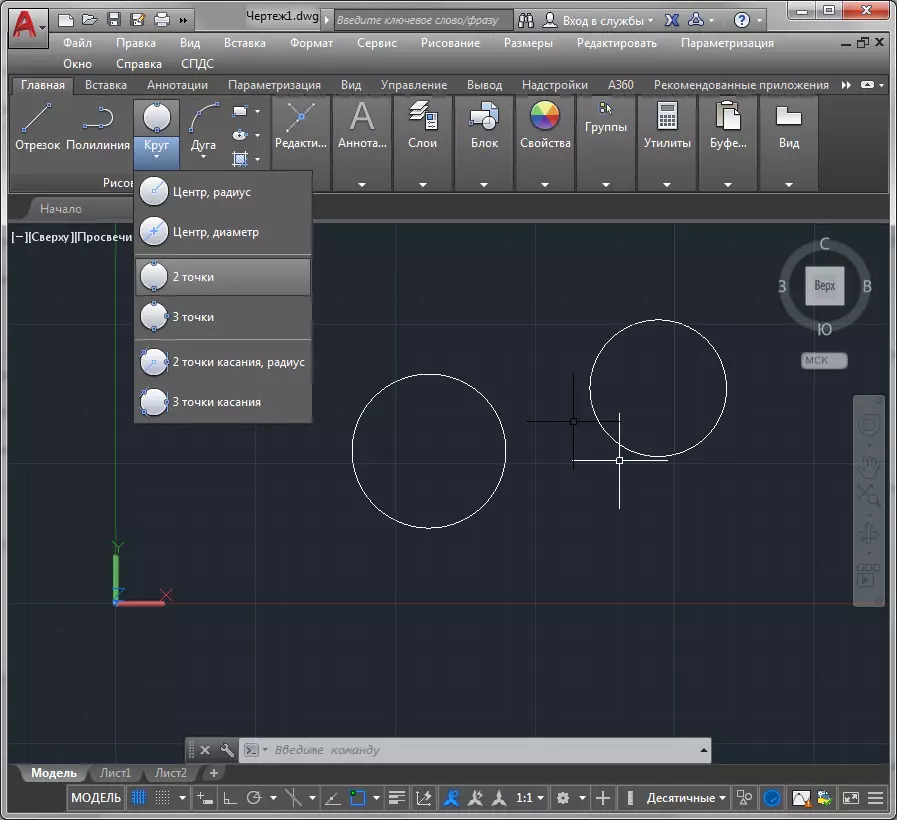
ಆಯಾತವನ್ನು ರಚಿಸುವ ಅಲ್ಗಾರಿದಮ್ ಹಲವಾರು ಹಂತಗಳನ್ನು ಒಳಗೊಂಡಿದೆ. ಈ ಉಪಕರಣವನ್ನು ಸಕ್ರಿಯಗೊಳಿಸಿದ ನಂತರ, ನೀವು ಚಿತ್ರದ ಬದಿಗಳ ಸಂಖ್ಯೆಯನ್ನು ಹೊಂದಿಸಬೇಕಾಗಿದೆ, ಅದರ ಕೇಂದ್ರವನ್ನು ಕೆಲಸ ಕ್ಷೇತ್ರದಲ್ಲಿ ಕ್ಲಿಕ್ ಮಾಡಿ ಮತ್ತು ಕೌಟುಂಬಿಕತೆ ನಿರ್ಧರಿಸಿ (ವೃತ್ತದ ಸುತ್ತಲೂ ವಿವರಿಸಿರುವ ಅಥವಾ ಕೆತ್ತಲಾಗಿದೆ).



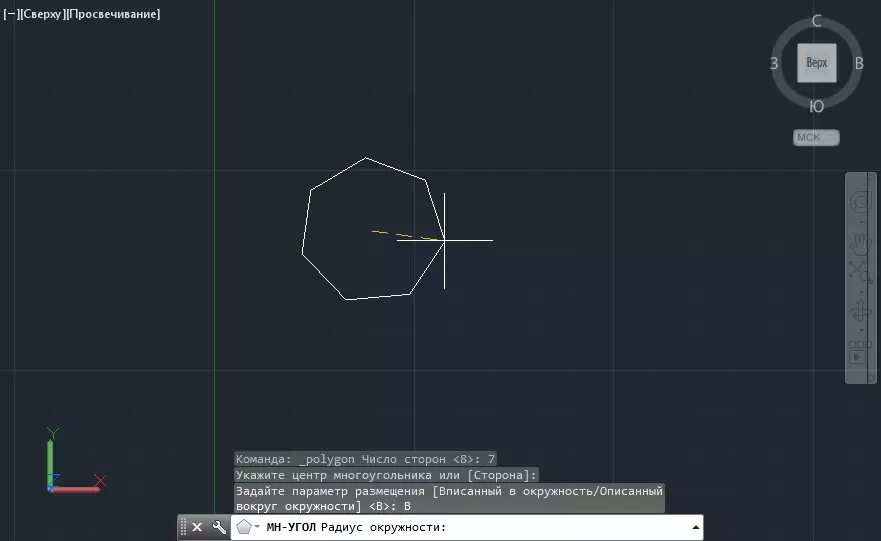
ಆಟೋಕಾರ್ಡಿಕ್ ಡ್ರಾಯಿಂಗ್ ಪರಿಕರಗಳನ್ನು ಅಧ್ಯಯನ ಮಾಡುವುದರಿಂದ, ಸ್ಪಲೈನ್ ಡ್ರಾಯಿಂಗ್ ಗುಂಡಿಗಳು, ಕಿರಣಗಳು, ಅಂತ್ಯವಿಲ್ಲದ ನೇರ ರೇಖೆಗಳನ್ನು ನೀವು ಕಾಣಬಹುದು. ಈ ಅಂಶಗಳನ್ನು ಮೇಲೆ ವಿವರಿಸಿದಂತೆ ಕಡಿಮೆ ಸಾಮಾನ್ಯವಾಗಿ ಬಳಸಲಾಗುತ್ತದೆ.
ಎರಡು ಆಯಾಮದ ರೇಖಾಚಿತ್ರದ ಸಹಾಯಕ ಉಪಕರಣಗಳು
ಡ್ರಾಯಿಂಗ್ ಉಪಕರಣಗಳಲ್ಲಿ ಹೆಚ್ಚಿನದನ್ನು ಬಳಸಲಾಗುವಲ್ಲಿ ನಾವು ನೆಲೆಸೋಣ.
ಬಂಧಿಸುವಿಕೆ. ಅವರೊಂದಿಗೆ, ನೀವು ಇತರ ವ್ಯಕ್ತಿಗಳಿಗೆ ಸಂಬಂಧಿಸಿದ ಬಿಂದುಗಳ ಸ್ಥಾನವನ್ನು ನಿಖರವಾಗಿ ಸರಿಪಡಿಸಬಹುದು.
ಇನ್ನಷ್ಟು ಓದಿ ಲೇಖನದಲ್ಲಿ ಇನ್ನಷ್ಟು ವಿವರವಾಗಿ: ಆಟೋ CAD ನಲ್ಲಿ ಬೈಂಡಿಂಗ್ಗಳನ್ನು ಹೇಗೆ ಬಳಸುವುದು
ಕರ್ಸರ್ ಚಳುವಳಿಯ ಆರ್ಥೋಗೋನಲ್ ನಿರ್ಬಂಧ. ಇದು ಪ್ರತ್ಯೇಕವಾದ ಬಂಧಕವಾಗಿದೆ, ಅದು ಕಟ್ಟುನಿಟ್ಟಾಗಿ ಲಂಬ ಮತ್ತು ಸಮತಲವಾಗಿರುವ ರೇಖೆಗಳಲ್ಲಿ ಅಂಶವನ್ನು ಸೆಳೆಯಲು ಸಹಾಯ ಮಾಡುತ್ತದೆ. ಸ್ಥಿತಿ ಬಾರ್ನಲ್ಲಿ ವಿಶೇಷ ಗುಂಡಿಯಿಂದ ಇದನ್ನು ಸಕ್ರಿಯಗೊಳಿಸಲಾಗುತ್ತದೆ.

ಸ್ಟೆಪ್ ಬೈಂಡಿಂಗ್. ಈ ಕ್ರಮದಲ್ಲಿ, ನೀವು ಸಂಯೋಜಕ ಗ್ರಿಡ್ ಅನ್ನು ದಾಟಲು ಸ್ಥಳಗಳಲ್ಲಿ ಮಾತ್ರ ವಸ್ತುಗಳ ನೋಡಲ್ ಪಾಯಿಂಟ್ಗಳನ್ನು ಇರಿಸಬಹುದು. ಸ್ಥಿತಿ ಪಟ್ಟಿಯಲ್ಲಿ, ಸ್ಕ್ರೀನ್ಶಾಟ್ನಲ್ಲಿ ತೋರಿಸಿರುವಂತೆ ಮೆಶ್ ಮ್ಯಾಪಿಂಗ್ ಮತ್ತು ಹಂತದ ಬೈಂಡಿಂಗ್ ಅನ್ನು ಆನ್ ಮಾಡಿ.

ಪ್ರದರ್ಶನ ಪ್ರಕಾರಗಳನ್ನು ಪ್ರದರ್ಶಿಸಿ. ನಿಮ್ಮ ಚಿತ್ರಣದ ರೇಖೆಗಳ ತೂಕವನ್ನು ಯಾವಾಗಲೂ ನೋಡಲು ಈ ವೈಶಿಷ್ಟ್ಯವನ್ನು ಸಕ್ರಿಯಗೊಳಿಸಿ.

ಇತರೆ ಲೆಸನ್ಸ್: ಆಟೋ CAD ಅನ್ನು ಹೇಗೆ ಬಳಸುವುದು
ಆದ್ದರಿಂದ ನಾವು ಎರಡು ಆಯಾಮದ ರೇಖಾಚಿತ್ರದ ಮೂಲ ಸಲಕರಣೆಗಳನ್ನು ಕಂಡುಕೊಂಡಿದ್ದೇವೆ. ನಮ್ಮ ವೆಬ್ಸೈಟ್ನಲ್ಲಿ ಇತರ ಪಾಠಗಳನ್ನು ಭೇಟಿ ಮಾಡಿದ ನಂತರ, ತುಂಬುವ ಮತ್ತು ಹ್ಯಾಚಿಂಗ್ ಅನ್ನು ಹೇಗೆ ರಚಿಸುವುದು, ಸಾಲುಗಳ ಪ್ರಕಾರಗಳನ್ನು ಬದಲಾಯಿಸುವುದು, ಪಠ್ಯಗಳ ಮತ್ತು ವಿಮಾನ ರೇಖಾಚಿತ್ರದ ಇತರ ಅಂಶಗಳನ್ನು ರಚಿಸಿ.
